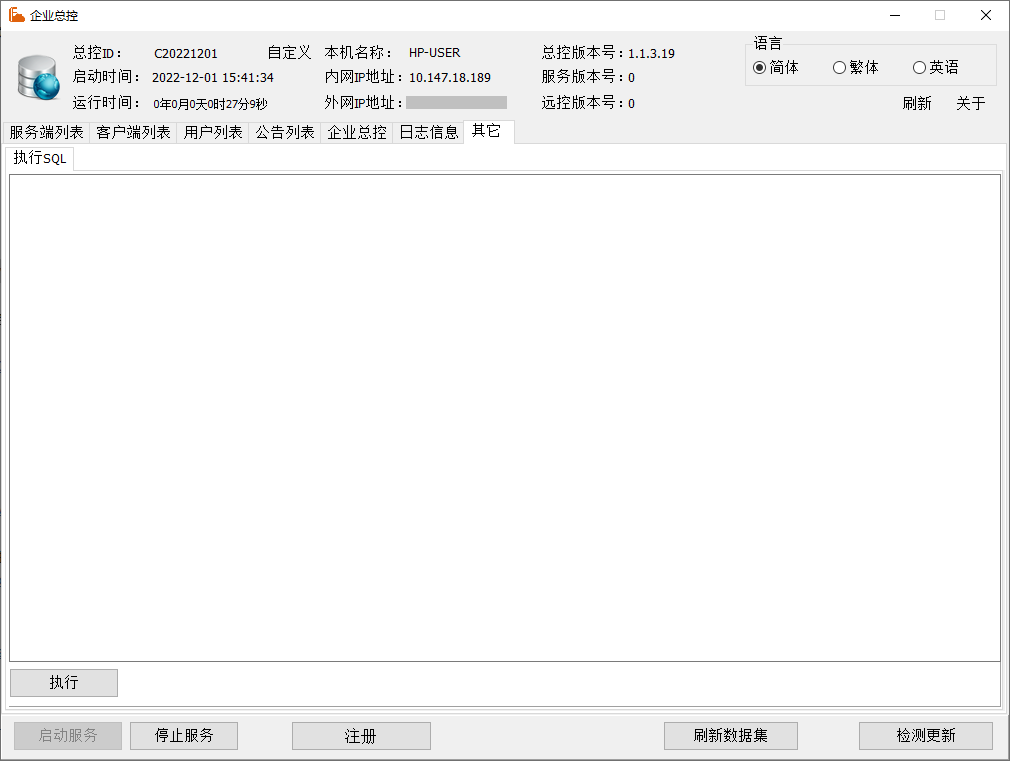功能介紹
功能介紹
# FastDesk 功能介紹
FastDesk將按照客戶端、服務端與總控分別介紹相關功能。
# 1. 客戶端使用
FastDesk客戶端是單檔案程式,可以將程式放置在桌面、U盤或者其它的任何地方,也可以自行重新命名程式檔案。
雙擊客戶端程式FastDesk.exe圖示打開程式,如下圖所示。
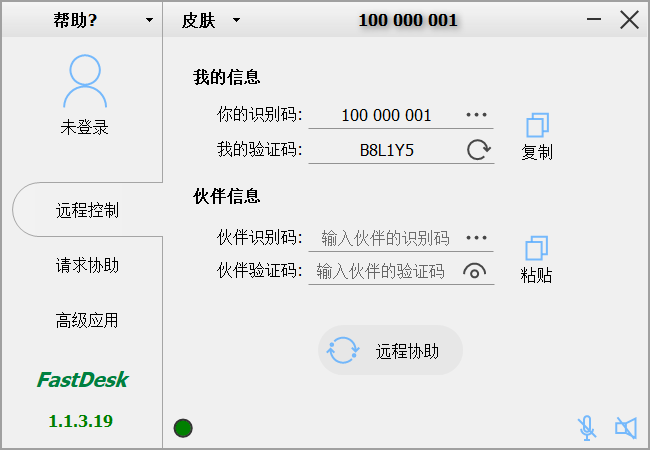
# 1.1. 登錄與註冊
點選界面中的 未登錄 圖示,打開登錄界面。輸入使用者名稱與密碼后,點選 登錄 按鈕以使用者身份登錄。
如果尚未擁有使用者的,可在登錄界面中點選 註冊,打開使用者註冊界面。輸入使用者名稱與密碼以及其他註冊資訊,點選 [確認] 按鈕,使用者註冊完成,客戶端自動以註冊使用者登錄。
如需要退出登錄,在使用者登錄圖示處右鍵單擊,在選項中選擇退出登錄,使用者從客戶端退出登錄。
# 1.2. 本機遠端控制
程式啟動后,左下角的綠色指示燈亮,表示與服務端建立連線,通過輸入遠端資訊可建立連線,連線的資訊的輸入有兩種方式。
- 在遠端資訊處輸入被控計算機的本機識別碼與本機驗證碼,點選
[遠端協助]按鈕,可向被控計算機直接發起遠端連線。此過程中不需要被控計算機確認遠端操作。 - 在被控計算機的客戶端中的
本機資訊處,點選[複製]按鈕,將複製的內容發送至控制端計算機上,控制端複製發送過來的資訊后,點選[貼上]按鈕,最後再點選[遠端協助]按鈕,可向控制端計算機發起遠端連線。複製的遠端連線資訊格式如下:
ID:[100000001]
PD:[******]
2
例如,要遠端控制本機識別碼為 100 000 001 的計算機,如下圖所示,輸入遠端資訊,點選[遠端協助]。
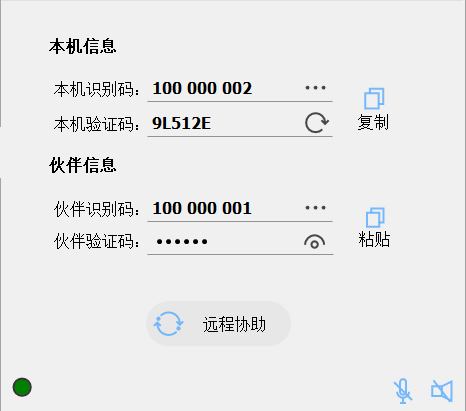
如果輸入的識別碼、驗證碼有錯誤或被控端不線上等情況下,客戶端會有相應的提示。
如果在輸入遠端資訊時,只輸入了對方被控客戶端的識別碼,沒有輸入驗證碼,則在發起遠端連線時,被控端計算機會彈出是否同意遠端的詢問框,如下圖所示。
如果輸入數據正確且授權正常則點選 [遠端協助] 後會彈出對方的桌面,如下圖所示。
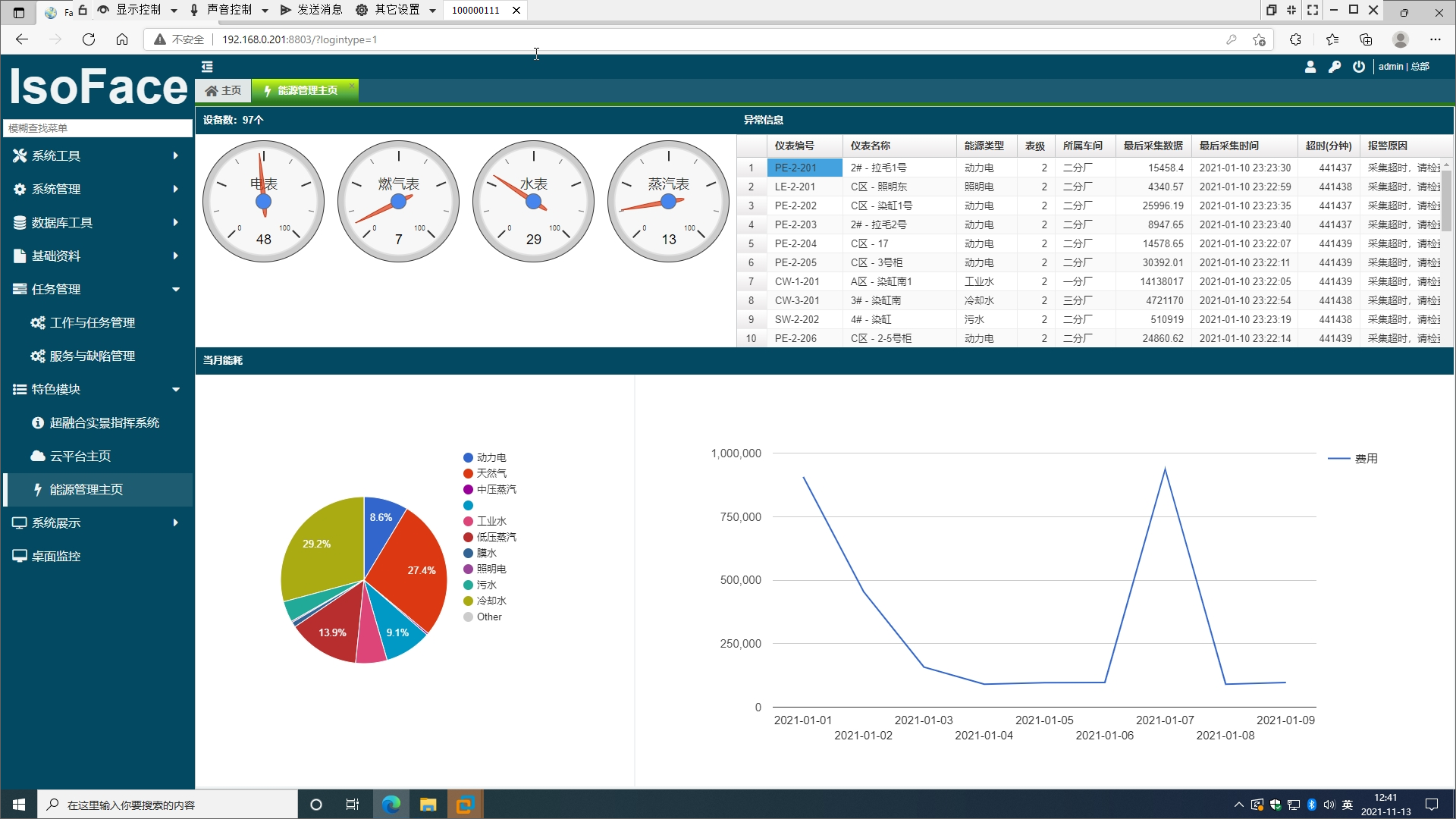
# 1.3. 邀請其他客戶端遠端控制
客戶端支援作為被控端邀請其它客戶端來遠端連線到此計算機。
點選 [請求協助] 選項卡,在編輯框中輸入對方計算機的本機識別碼,點選 [開始邀請] 按鈕,在對方的客戶端界面中會彈出提示,點選以發起連線。
# 1.4. 參數控制實現一鍵遠端和一鍵協助
FastDesk客戶端的遠端控制和請求協助功能可以通過參數配置來實現一鍵啟動連線。
如需要實現一鍵遠端控制,可為客戶端的可執行檔案建立快捷方式,在目標欄位填寫參數,參數的格式為
操作型別=被遙控的識別碼;驗證碼
操作的示例為Remote=100000003;SIU13X,如下圖所示。
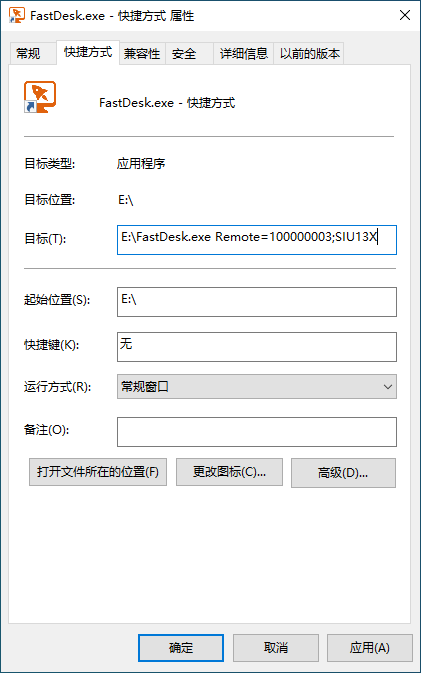
如需要實現一鍵請求協助,可為客戶端的可執行檔案建立快捷方式,在目標欄位填寫參數,參數的格式為
操作型別=邀請的ID
示例為Ask=100000003,如下圖所示。
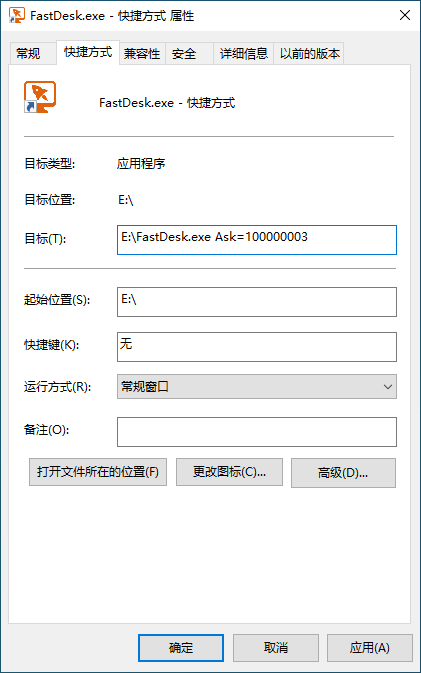
# 1.5. 客戶端間剪下板、訊息管理
在遠端過程中,主控端與被控端的剪下板是自動同步的,即在本機複製的內容(文字、表格、圖片等)可以直接在遠端主機進行貼上,反之亦然,但是支援剪下板共享的內容中不包含檔案或者目錄。檔案、目錄的互動被設定在訊息中統一管理,由於傳輸的檔案通常會比較大,用訊息管理的方式來管理檔案會更有效率,訊息管理界面中傳輸檔案也有進度條可以展示進度,下面將對訊息管理的功能進行詳細說明。
在主控端可以通過螢幕頂部的工具欄呼出訊息窗體,在被控端則通過螢幕右則的主控列表窗中的按鈕呼出。
在主控端,移動滑鼠至頂部的控制欄,在其中選擇[發送訊息],打開發送訊息、檔案、目錄功能。
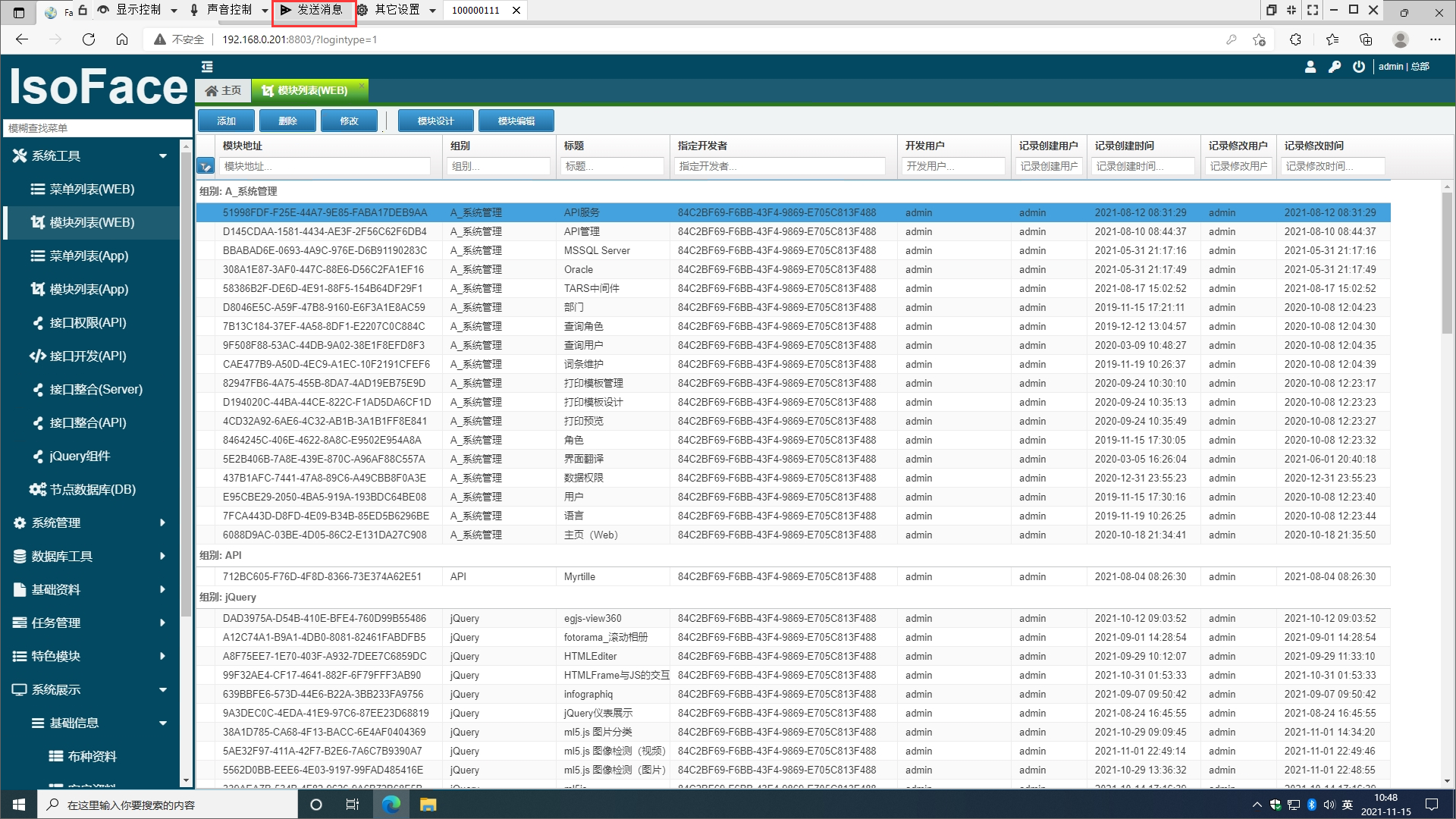
點選上圖中紅框中的按鈕,彈出發送訊息、檔案、目錄界面,如下圖所示。
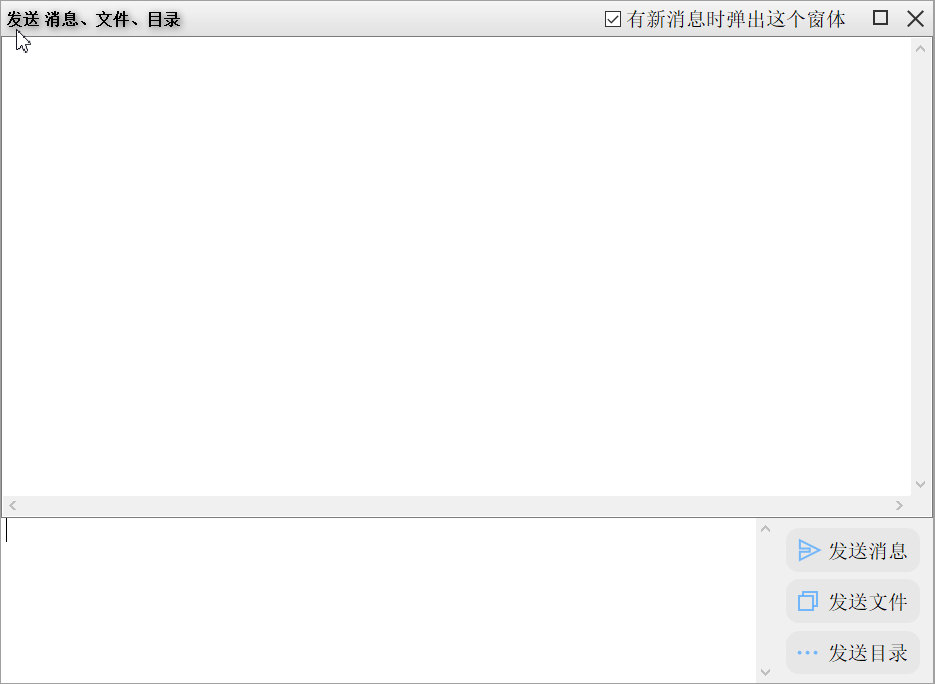
在被控端,滑鼠移動至到螢幕右則會彈出主控列表,點選其中的[發送訊息]按鈕彈出訊息框,如下所示。
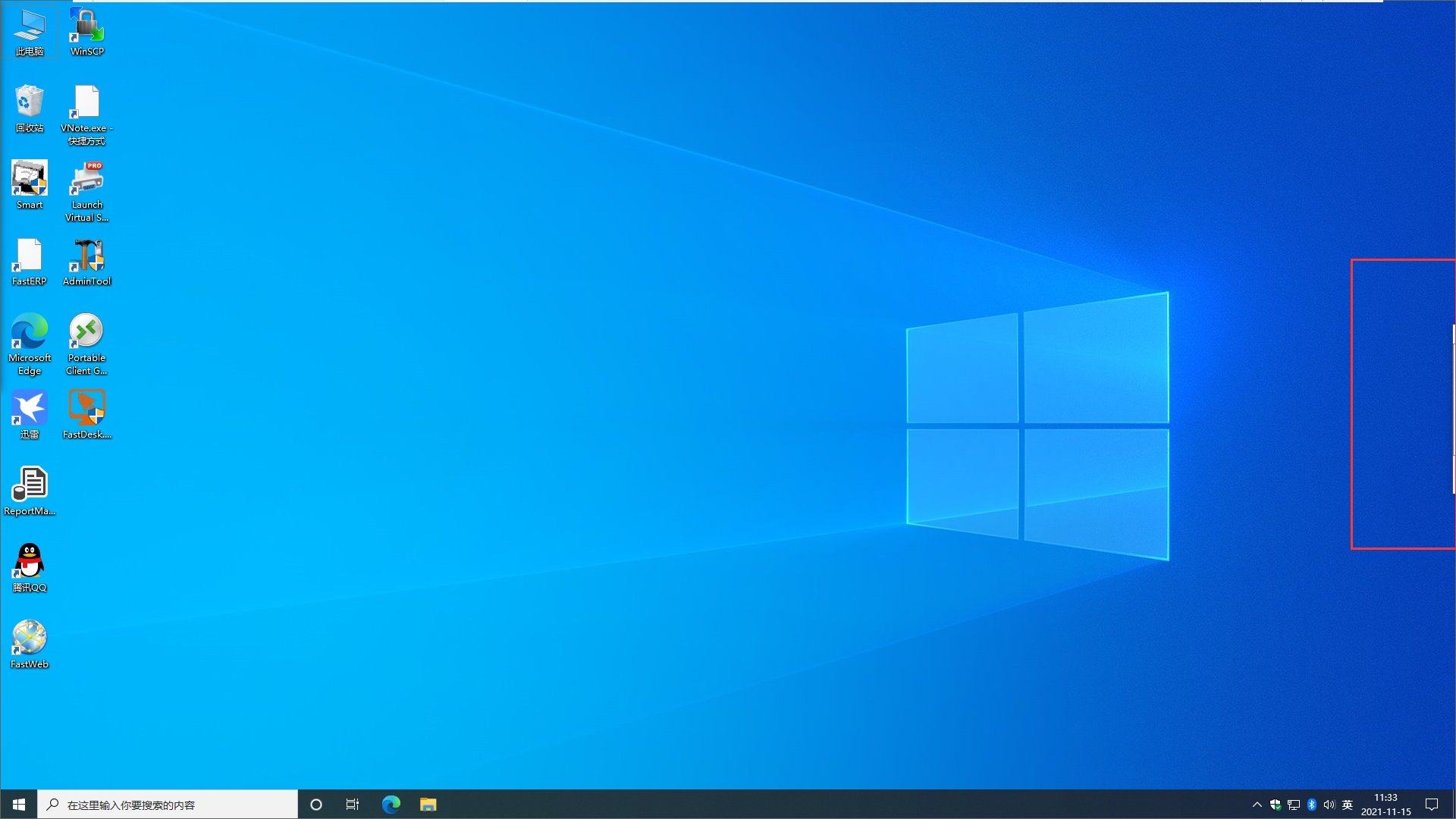
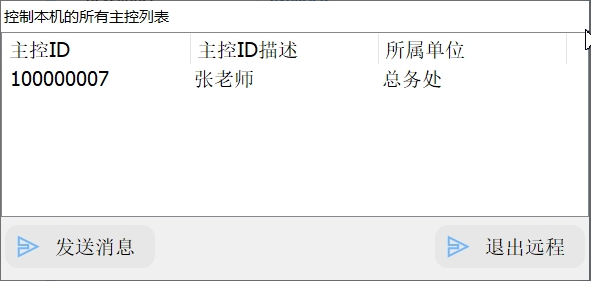
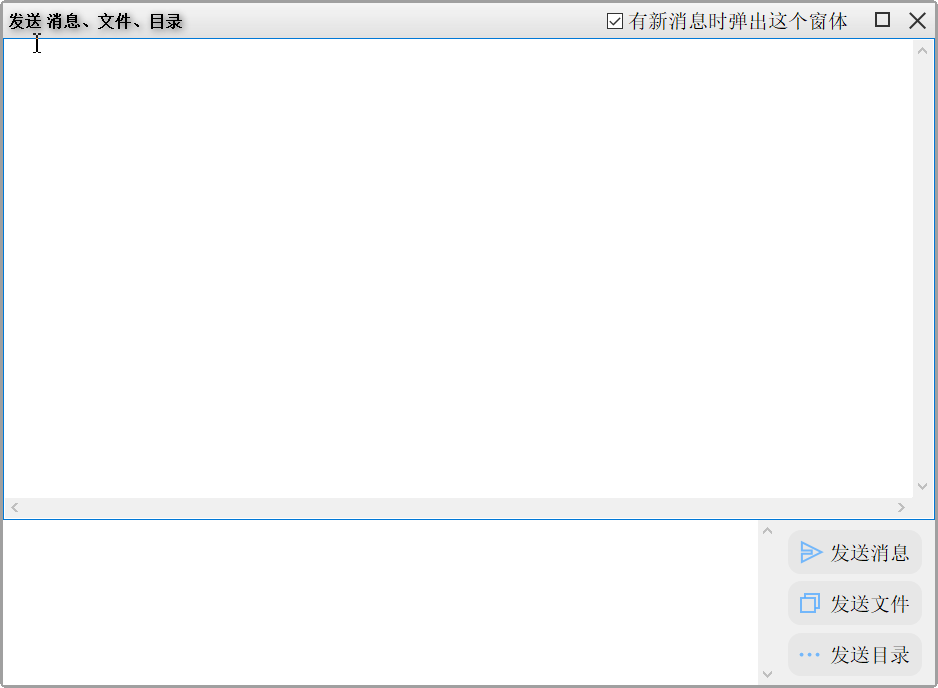
在訊息管理器中可以發送訊息文字、檔案和目錄等內容。檔案、目錄發送與接收時都有進度條表示發送、接收的進度。
# 1.6. 主控端工具欄
主控端工具欄在遠端時顯示在主控方螢幕的頂部,如下所示。

顯示控制欄目中可設定遠端桌面的相關選項,用於設定是否可以控制遠端桌面、是否需要縮放遠端桌面、設定遠端的畫面質量。
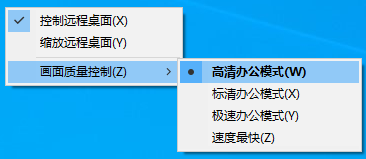
聲音設定。用於控制遠端時語音選項。
其他設定,用於控制遠端對解鎖被控的桌面鎖定等待需要按下CTRL+ALT+DEL的情況。
# 1.7. 更多高級功能
客戶端除了前面提到的功能,還有如下的一些功能,下面將會詳細說明。
# 1.7.1. 自定義描述
在運行客戶端時,系統會預設產生一個9位的數據ID,此串數字不方便記憶,FastDesk支援將其修改成姓名,手機號等便於記憶的字元,只要字元的位元組長度不超過50(中文字元佔用兩個位元組),不使用FastDesk中用於特殊定義的字元(=、[、]、標點符號等),FastDesk均可以識別使用。
# 1.7.2. 自定義所屬單位、本機描述
在FastDesk的客戶端中,可以自定義所屬單位、本機描述。
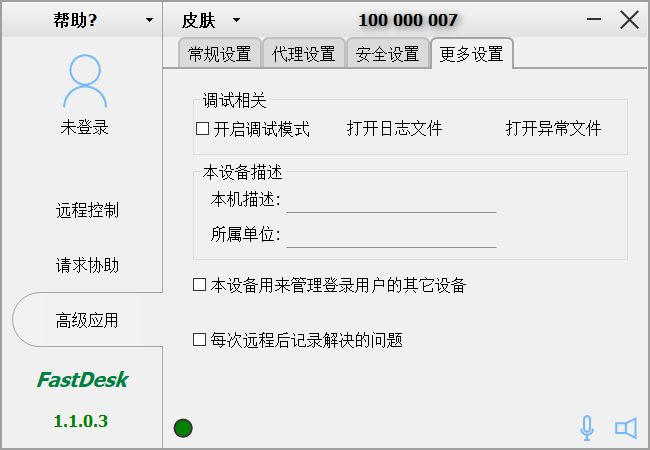
當需要遠端連線此客戶端時,在其它的客戶端上進行首次連線時輸入識別碼與驗證碼,連線成功后,被遠端的客戶端會將其所屬單位與本機描述資訊發送至發起遠端的客戶端,在發起遠端的客戶端的遠端歷史中可以看到所屬單位與描述資訊。
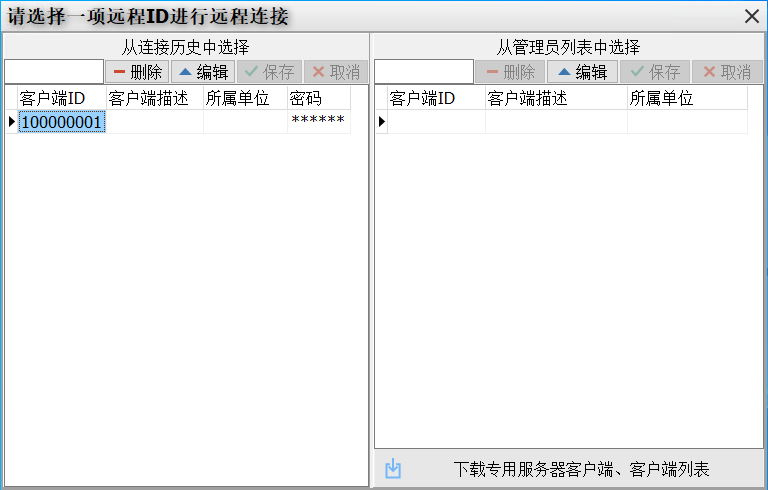
當使用含有所屬單位、本機描述的客戶端去遠端連線其它客戶端時,在被控的客戶端中會顯示相關資訊。
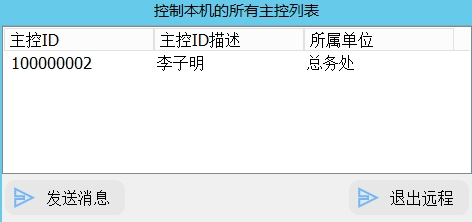
# 1.7.3. 客戶端專用服務端
預設情況下客戶端遠端時所使用的都是FastDesk公共服務端,若目前使用的客戶端增加時,公共服務端的人均頻寬就會降低,解決上述問題的辦法是設定客戶端的專用服務端,也可以設定使用者的專用服務端,設定專用服務端的客戶端或使用者,遠端或者被遠端時就會用專用服務端進行遠端的中轉,遠端的速度就會得到保證。
在客戶端界面中點選高級應用-遠端設定,在專用服務端資訊的識別碼處右側點選[修改]按鈕,在彈出的輸入框中輸入專用服務端的識別碼,再點選[確認]按鈕完成填寫。
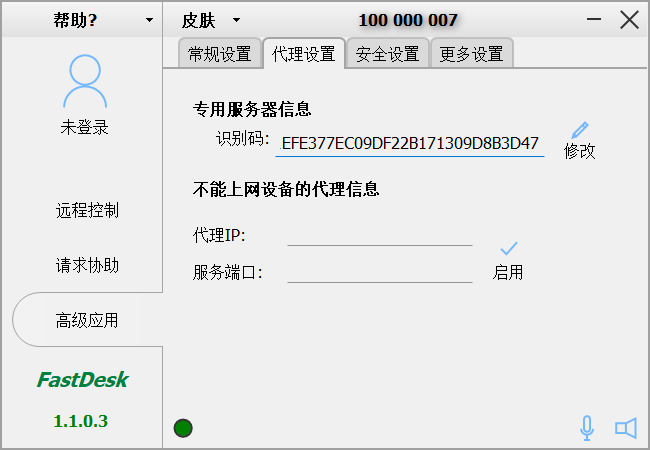
# 1.7.4. 設定客戶端的代理專用服務端
如果目前使用的客戶端設備不能訪問網際網路,在通常情況下是不能被遠端控制,也不能發起遠端的,在FastDesk中可以設定代理專用服務端,讓不能訪問公共網路的客戶端也能發起遠端或者被遠端控制,代理專用服務端一般為專用服務端的內網IP和專用服務端的服務埠。
客戶端處點選高級應用-遠端設定,在不能上網設備的代理資訊處設定專用服務端對應的代理IP與服務埠資訊。
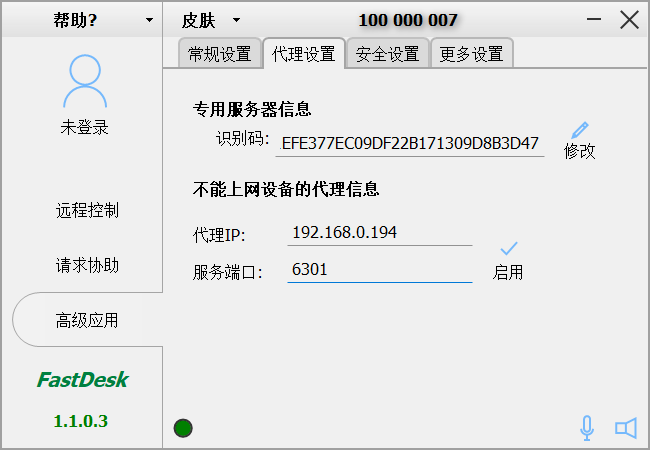
# 1.7.5. 設定密碼
FastDesk在發起遠端時密碼欄位的資訊可以使用被控端的臨時密碼,也可以使用被控端的無人值守密碼,也可以不輸密碼(不輸入密碼時會在對方螢幕彈出是否同意遠端的對話方塊)。
在打開FastDesk后,可修改本機的臨時密碼資訊。
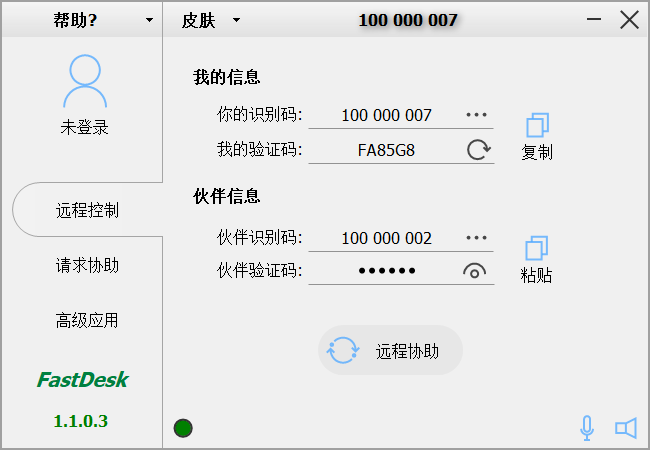
如使用無人值守密碼,可點選高級應用-安全設定,在其中設定無人值守密碼。
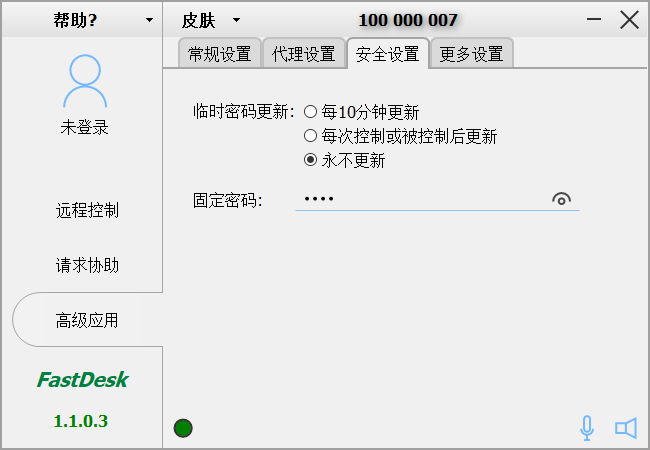
# 1.7.6. 設定被控時提醒
點選高級應用-常規設定,勾選本機被控制時提醒我,當有其它遠端客戶端連線至本機時,會在系統托盤處冒泡提醒。
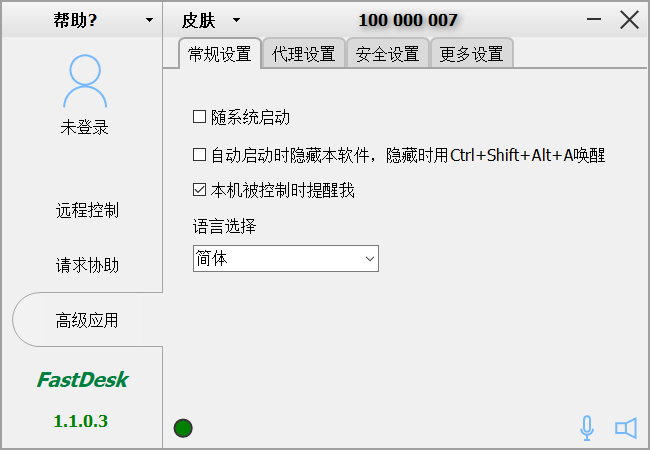
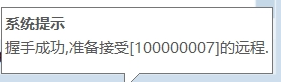
# 1.7.7. 設定隨系統啟動
點選高級應用-常規設定,勾選隨系統啟動,計算機啟動后FastDesk會自動運行。
客戶端隨計算機啟動分為以下三種情況,接下來會對這些情況分別作說明,均以客戶端A連線至客戶端B為例。
第一種情況,客戶端B在開機后通過人工輸入密碼或者免密碼自動登錄的方式登錄至系統,這種情況下FastDesk客戶端會在登錄系統后自動啟動,啟動后即可對其發起遠端連線。
第二種情況為客戶端B開機后停留在輸入使用者名稱密碼的狀態,這種情況下客戶端B也可以發起連線,連線后輸入密碼登錄系統,由於系統登錄前與登錄后使用的客端資訊會發生變化,此時客戶端會自動斷開連線,等待片刻會自動重連,部分計算機在操作系統登錄后可能仍需要再次手動發起遠端連線。
第三種情況為客戶端處於鎖定狀態,需要使用Ctrl+Alt+Delete按鍵來啟用輸入密碼后登錄。這種情況下連線至客戶端B后,需要在頂部的控制欄位點選[發送Ctrl+Alt+Delete]命令,進入到密碼界面以輸入登錄密碼。
# 1.7.8. 設定語音
FastDesk支援遠端語音。在主控端的頂部控制欄位中點選聲音控制,其中可設定選項開啟聲音輸入(別人能聽到你的聲音)或者開啟聲音輸出(你能聽到別人的聲音)
在客戶端的啟動界面右下角,有兩個圖示,分別對應麥克風與揚聲器的功能啟用與關閉。
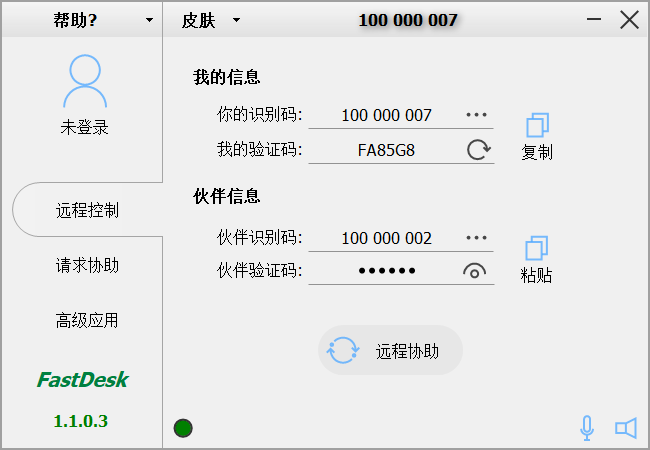
提示
受控端與被控端均開啟語音功能后,才能正常使用語音,單方啟用無法實現此功能。
# 1.7.9. 連線記錄查詢
FastDesk支援在每次遠端時都會記錄下遠端的雙方ID、所使用的服務端、遠端開始時間、結束時間等資訊,以備後期的查詢統計。
點選高級應用-更多設定,在擴充套件設定界面中勾選每次遠端后輸入解決的問題。
之後每次遠端連線結束時都會彈出記錄框要求填寫遠端解決的問題資訊。
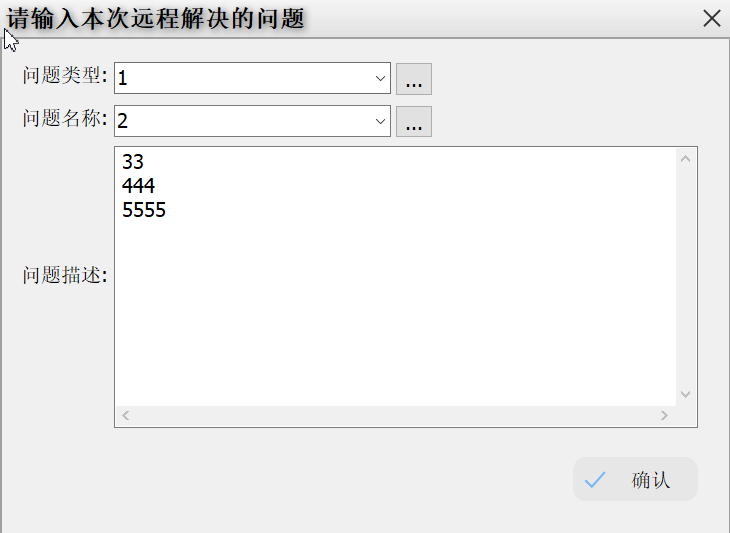
遠端結束后可以由客戶端發起查詢,查詢遠端別人或者別人遠端自己的記錄。點選幫助-查詢本機遠控別人的記錄或者查詢別人遠控本機的記錄。
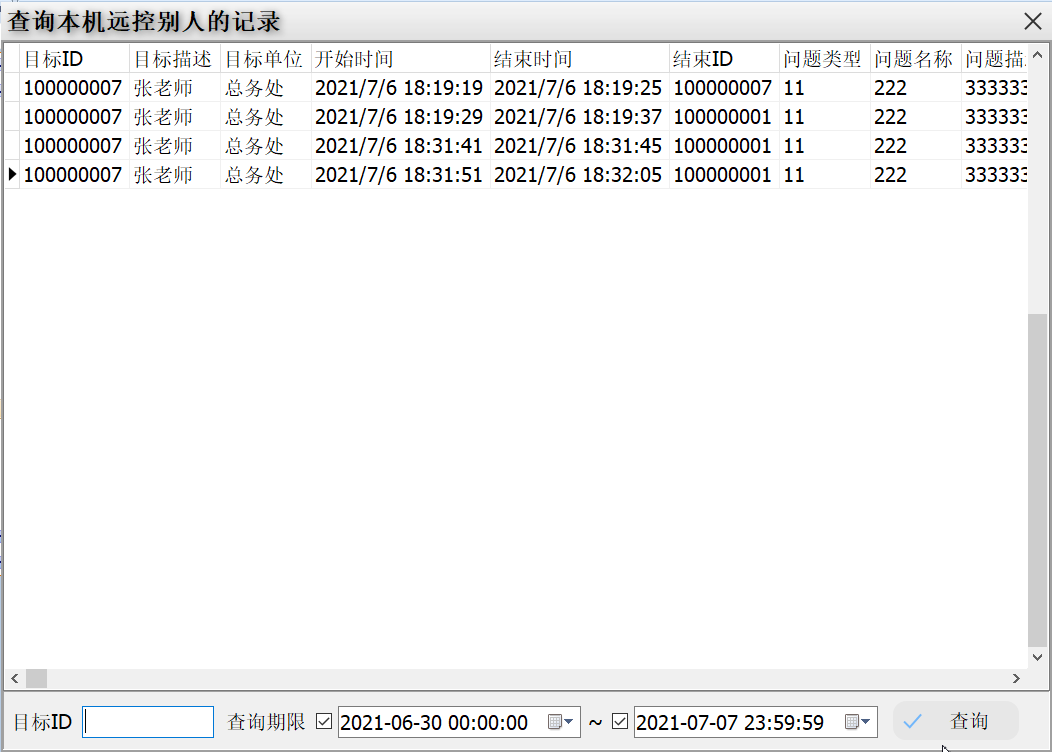
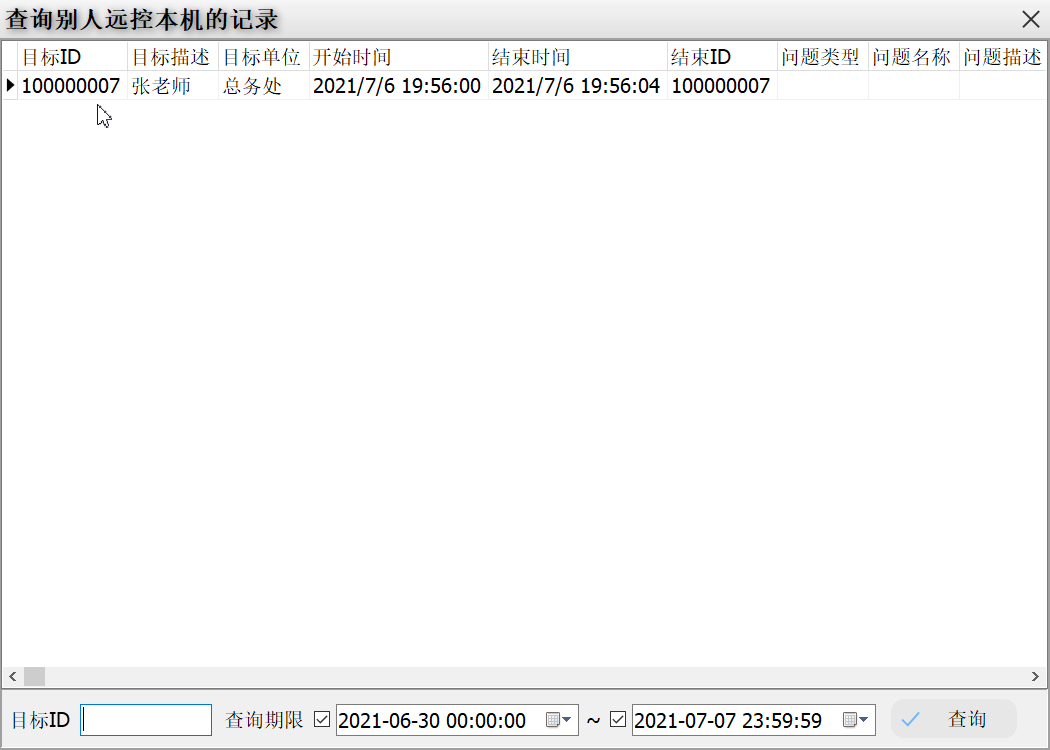
# 1.7.10. 日誌管理
日誌在除錯設定頁面,根據需要設定除錯模式,可記錄更詳細的資訊到日誌檔案中,預設全不打勾,如果需要對異常情況進行分析,可勾選除錯設定中的選項。日誌分為一般日誌、異常日誌。
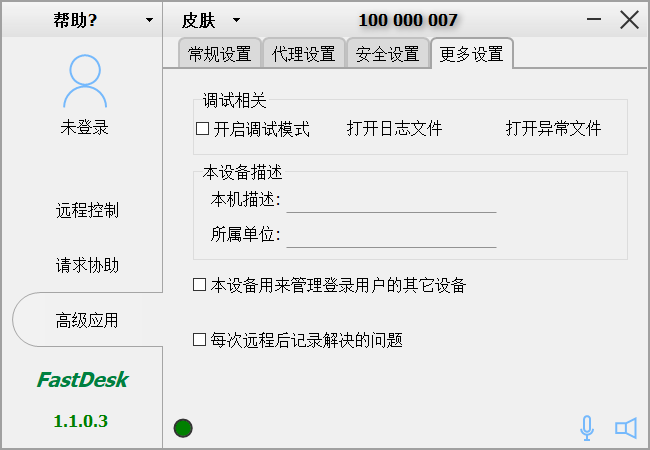
點選打開日誌檔案,如下所示。
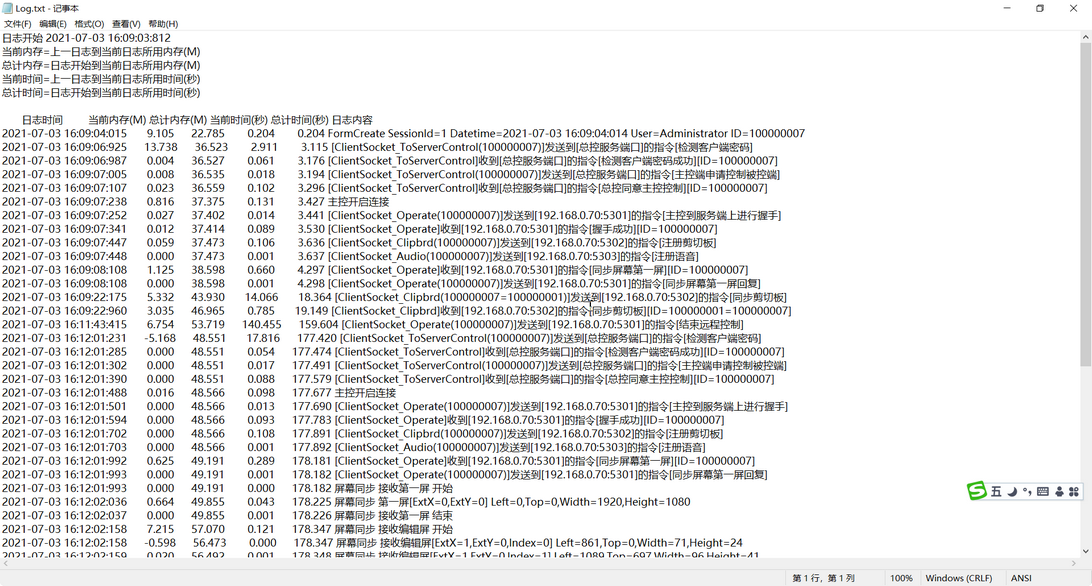
點選打開異常檔案,如下所示。
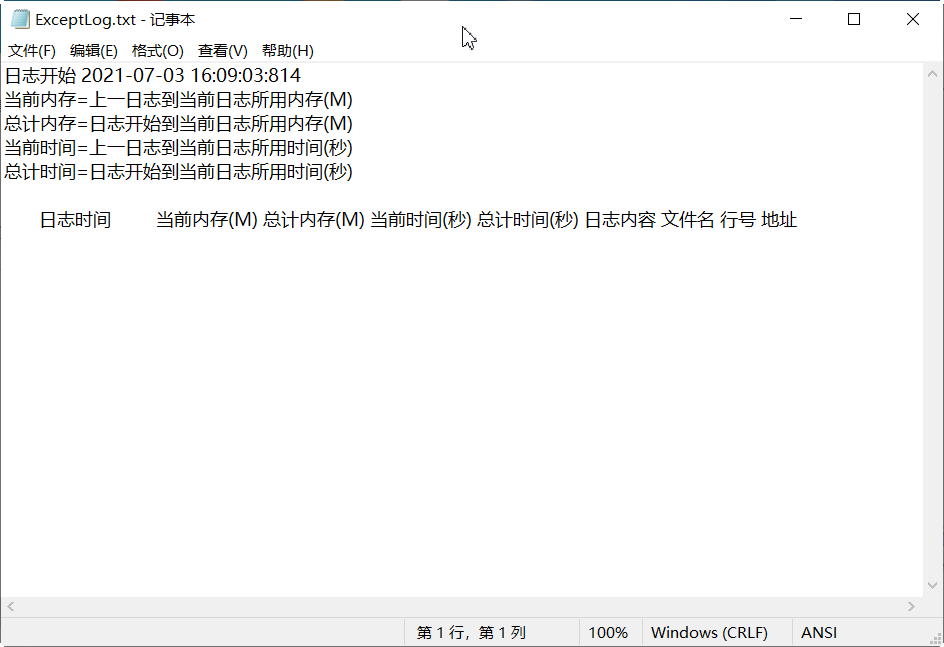
# 2. 專用服務端使用
專用服務端需經過總控授權才可使用。在使用專用服務端前需要對專用服務端的概念有所瞭解。
FastDesk的程式分為以下幾類:
- 總控:負責所有服務端、客戶端的連線,接受所有服務端、客戶端的請求,負責檢測授權。
- 服務端:負責客戶端遠端時的螢幕、語音、訊息的轉發。
- 客戶端:進行遠端或申請協助的操作。
瞭解程式分類后,再梳理客戶都安遠端操作的流程:
- 作為主控的客戶端向總控發起一個遠端請求,這個請求訊息包含了被控方的遠端ID。
- 總控收到請求后檢測雙方的授權,根據演算法選擇一個服務端,最後將這個服務端資訊發送給遠端操作的雙方客戶端。
- 雙方客戶端向收到的服務端發送握手指令,握手成功后被控端發送螢幕圖片經服務端轉發給主控端,主控端發送控制數據經服務端轉發給被控端,直到雙方中的一方結束遠端。
根據上述的流程我們再來看看專用服務端的概念。專用服務端從字面解釋就是專用的服務端,在遠端操作過程時,總控會根據演算法選擇一個服務端給遠端雙方中轉數據。在沒有可使用的專用服務端時,總控選擇的永遠是公共服務端,但是公共服務端的數量和頻寬是有限的,當使用的客戶端數量增加,而公共服務端數量又沒有發生變化時,每個客戶端分配到的頻寬就會降低,當降低到一定程度時,遠端的速度就會大幅下降,影響使用者的操作體驗。專用服務端就是爲了解決這個問題而產生的,企業將自己的客戶端和專用服務端繫結,在遠端時總控就會分配專用服務端給企業的客戶端使用,從而保證企業的客戶端擁有最快的遠端速度。專用服務端還有一個很重要的作用,一般來說,無法連上廣域網的電腦是不能遠端或者被遠端,但專用服務端可以解決這個問題,當客戶端設定專用服務端代理后,不用連上公網也能遠端控制別人或被別人遠端控制,這在一定程度上擴充套件了使用的場景。
每個服務端都有一個識別碼,專用服務端的就叫專用服務端識別碼,使用專用服務端的過程就是將專用服務端識別碼繫結到客戶端的過程。
# 2.1. 單個繫結
單個繫結法,這種方法簡單快速,只需打開客戶端,為客戶端設定上專用服務端識別碼即可,這種方法的缺點是當多個客戶端時,需要為每個客戶端分別繫結專用服務端識別碼。
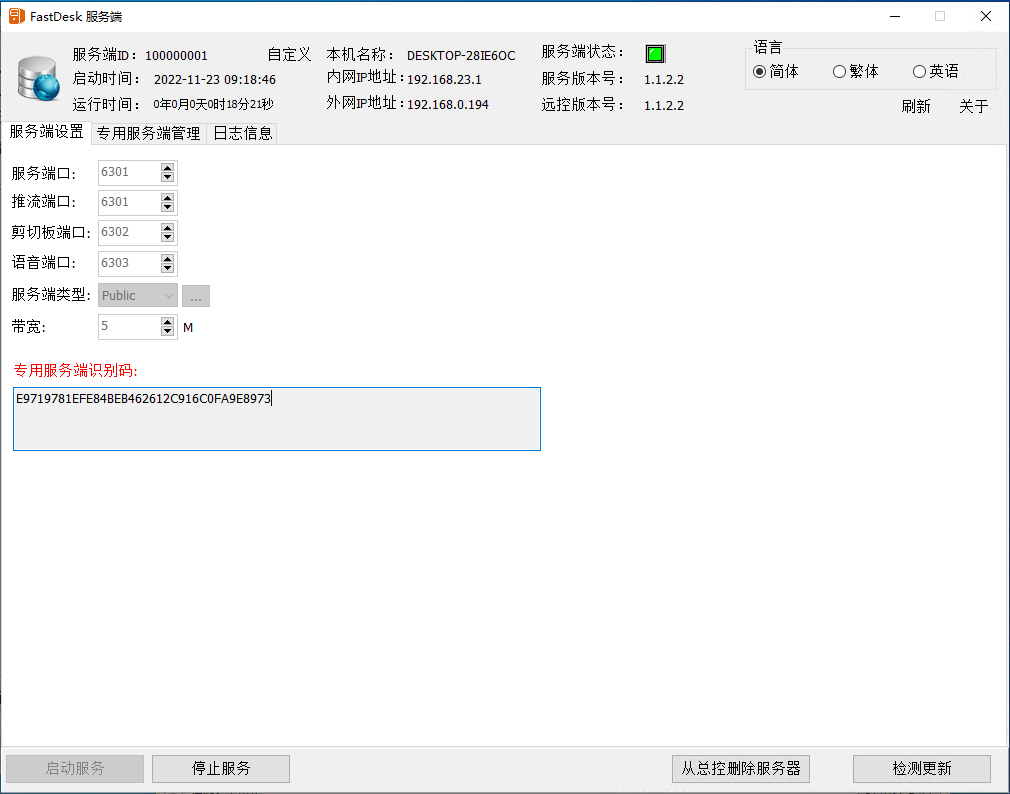
打開服務端,複製專用服務端的識別碼,打開客戶端,點選高級應用-遠端設定,再專用服務端資訊的識別碼處點選修改按鈕,打開對話方塊,輸入專用服務端識別碼,點選確認后專用服務端繫結完成。
# 2.2. 批次繫結
批次繫結針對很多客戶端時,不需要為每個客戶端分別設定繫結,而是將專用服務端識別碼內建到特定的客戶端中,產生專用的專用服務端客戶端,這與使用者管理中的使用者專用客戶端的鑒權方式是類似的。
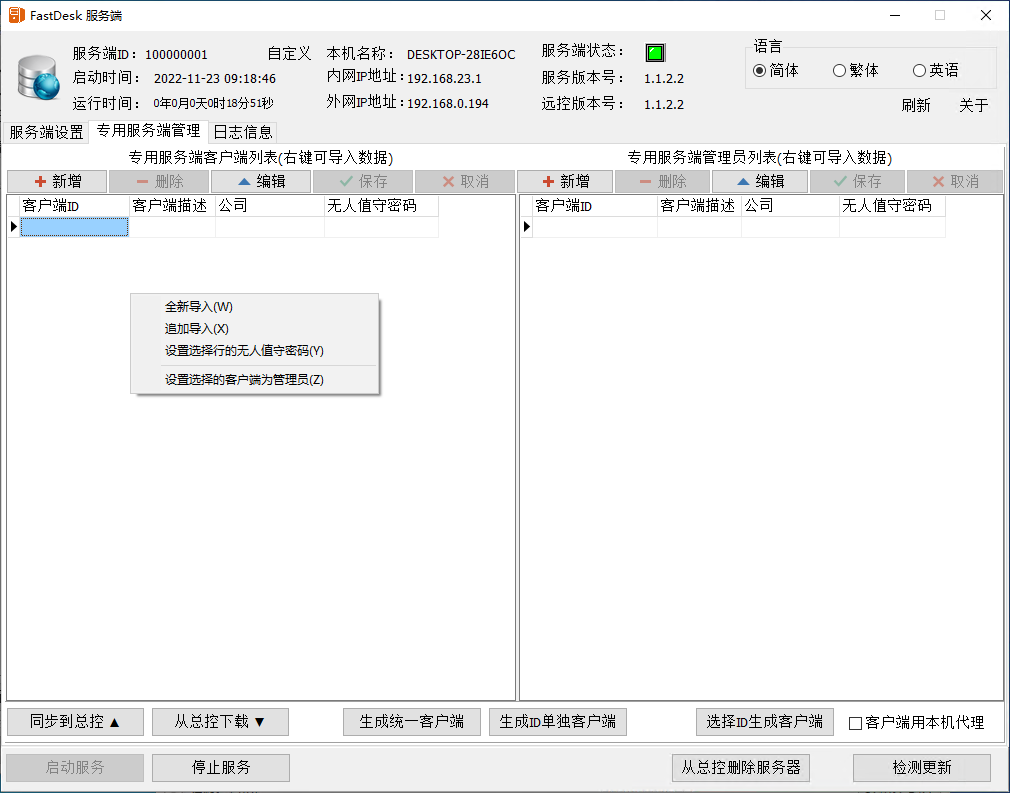
在服務端界面中,可以將需要授權的ID匯入,也可以手工輸入ID。
設定完成後可以選擇產生統一客戶端或者產生ID單獨客戶端。統一客戶端模式下,專用服務端的資訊會寫入客戶端中,客戶端運行時會檢測授權端,然後經由總控申請遠端ID,遠端過程中會使用專用服務端進行服務。每臺設備會根據連線順序,按序依次分配遠端ID,當所有的遠端ID分配完后,其它的計算機使用此客戶端進行連線時會提示授權ID資源已用完,請聯繫管理員,此時可聯繫專用服務端的管理員進行授權ID的增加操作。
單獨客戶端模式。專用服務端與ID資訊將會被寫入客戶端,每一個遠端ID都會產生一個對應的客戶端,每個程式都會有自己內建的遠端ID,其它的客戶端無法使用此ID。
如果勾選了客戶端用本機代理,則在產生客戶端時會寫入代理資訊,產生的客戶端僅支援在內網中運行而不能在公網的計算機上運行。
# 3. 總控使用
總控端是遠端控制系統的核心程式,所有的遠端客戶端及專用服務端都需要經由總控授權后才可以進行連線。企業可以將其部署于內網環境中供使用者在內網中使用,也可以將其部署于公網環境中供企業使用者在內網或公網中使用。可根據連線的數量靈活分配總控與服務端。
總控中包含了所有的服務端、客戶端、使用者、公告等資訊,啟動后顯示如下。
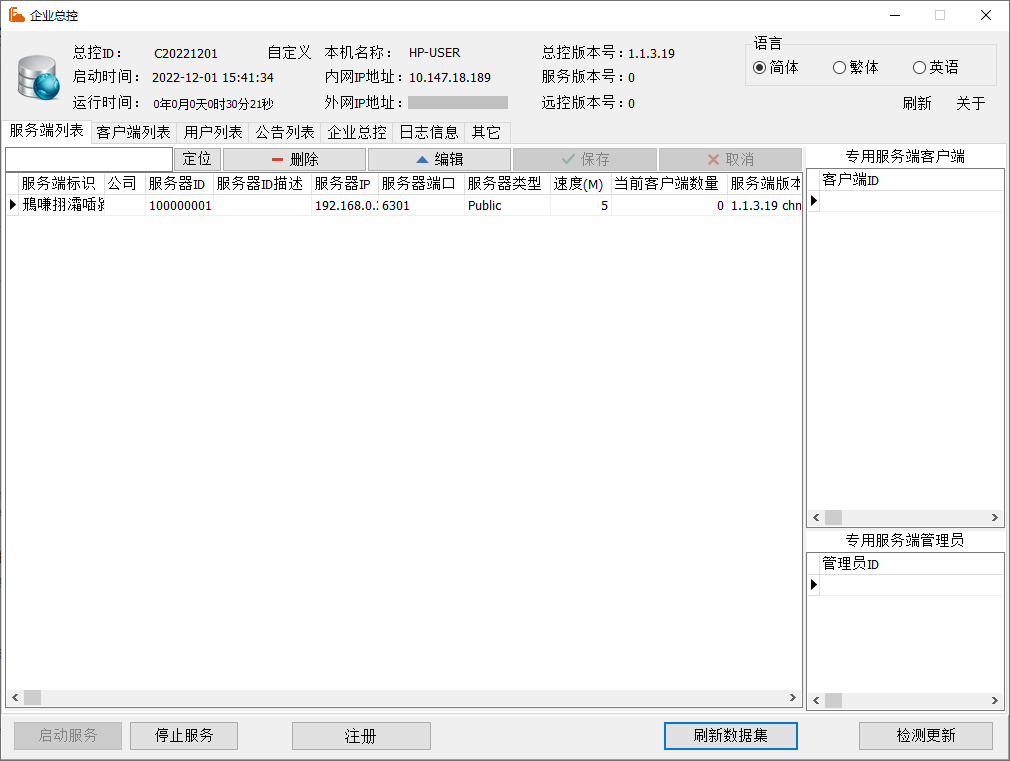
# 3.1. 服務端列表
服務端列表處可顯示連線至總控的所有服務端以及每個服務端授權的客戶端ID。
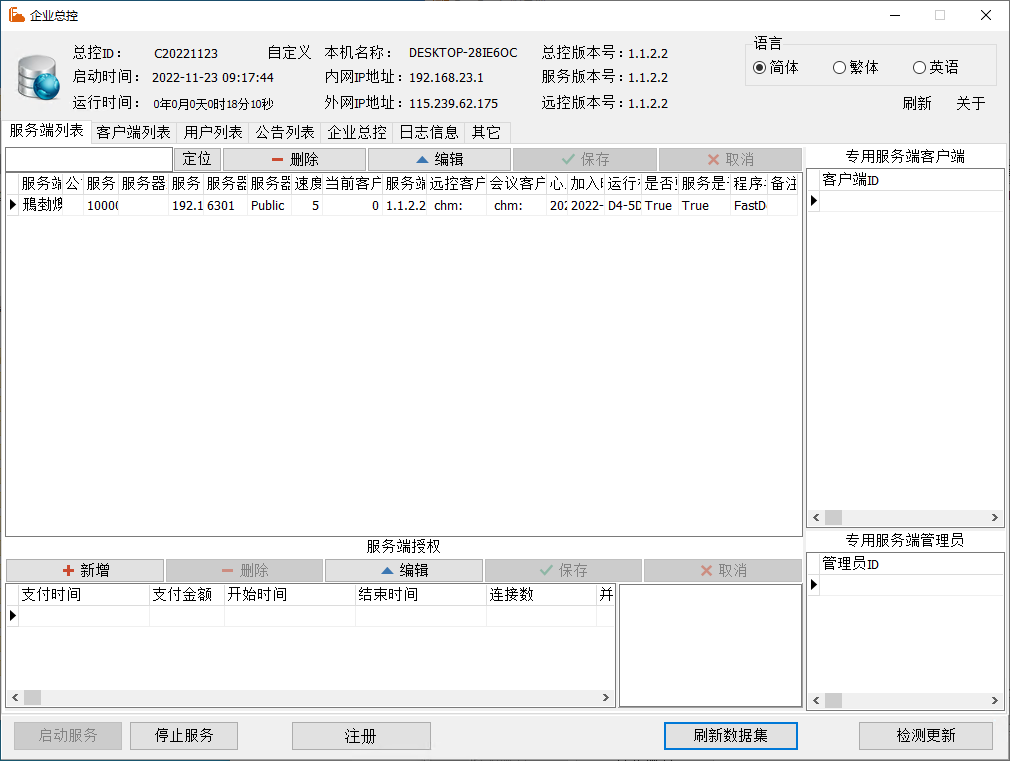
搜索框中可輸入ID資訊以定位特定的服務端。在服務端列表中,單擊滑鼠右鍵顯示的選項如下。
其中的部分選項的說明如下:
設為公共服務端:可臨時調整目前選擇的服務端的服務端型別為公共服務端,服務端重啟后將恢復在服務端中使用的服務端型別。設為專用服務端:可臨時調整目前選擇的服務端的服務端型別為專用服務端,服務端重啟后將恢復在服務端中使用的服務端型別。設為備用服務端:可臨時調整目前選擇的服務端的服務端型別為備用服務端,服務端重啟后將恢復在服務端中使用的服務端型別。重啟服務端服務:向當前選擇的服務端發起重啟服務的命令。停止服務端服務:向當前選擇的服務端發起停止服務的命令。重啟服務端:向當前選擇的服務端發起重啟的命令。開啟目前服務端更新:開啟服務端的版本更新功能。關閉目前服務端更新:關閉服務端的版本更新功能,關閉后此服務端的程式將不再更新。
# 3.2. 客戶端列表
此界面中顯示客戶端的相關資訊。
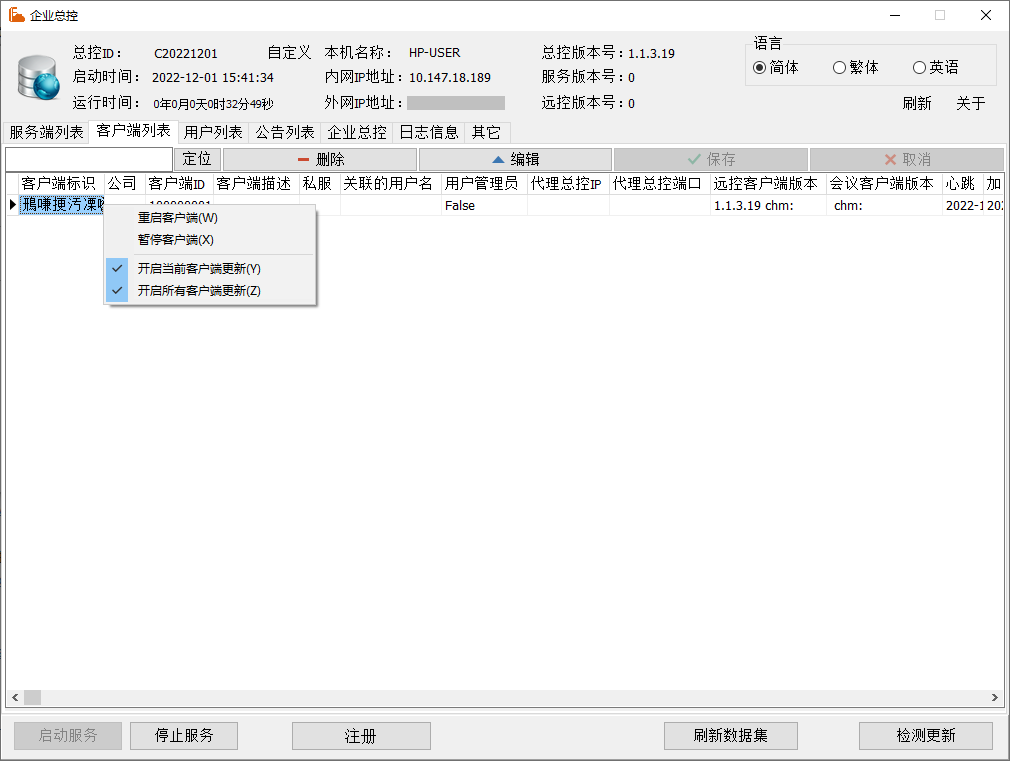
在表格列處右鍵,打開選項,其中的部分選項的說明如下:
重啟客戶端:向當前選擇的客戶端發起重啟的命令。暫停客戶端:相當廁的客戶端發起暫停的命令。開啟目前客戶端更新:開啟客戶端的版本更新功能。開啟所有客戶端更新:當此選項未勾選時,將關閉所有客戶端的自動更新功能。
# 3.3. 公告列表
公告列表可用於向服務端或客戶端發送通知,如下圖所示。
在目前界面中,可以增加一個公告、修改一個公告、刪除一個公告,如下圖所示。
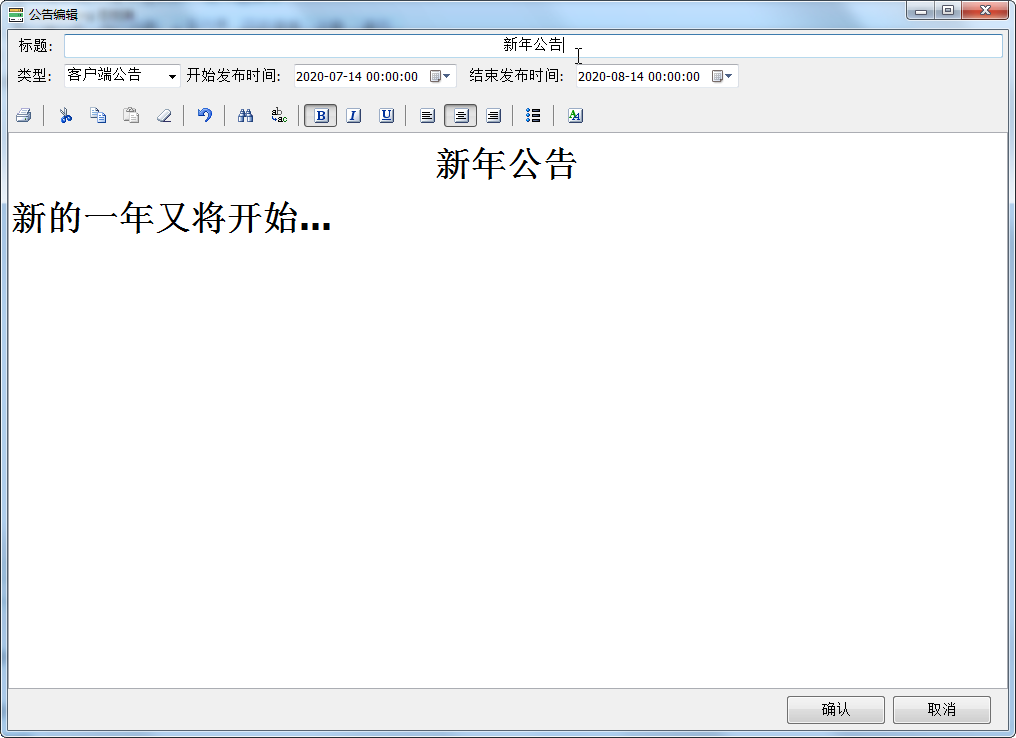
# 3.4. 日誌資訊
日誌資訊界面用於顯示通訊的日誌以及異常資訊。
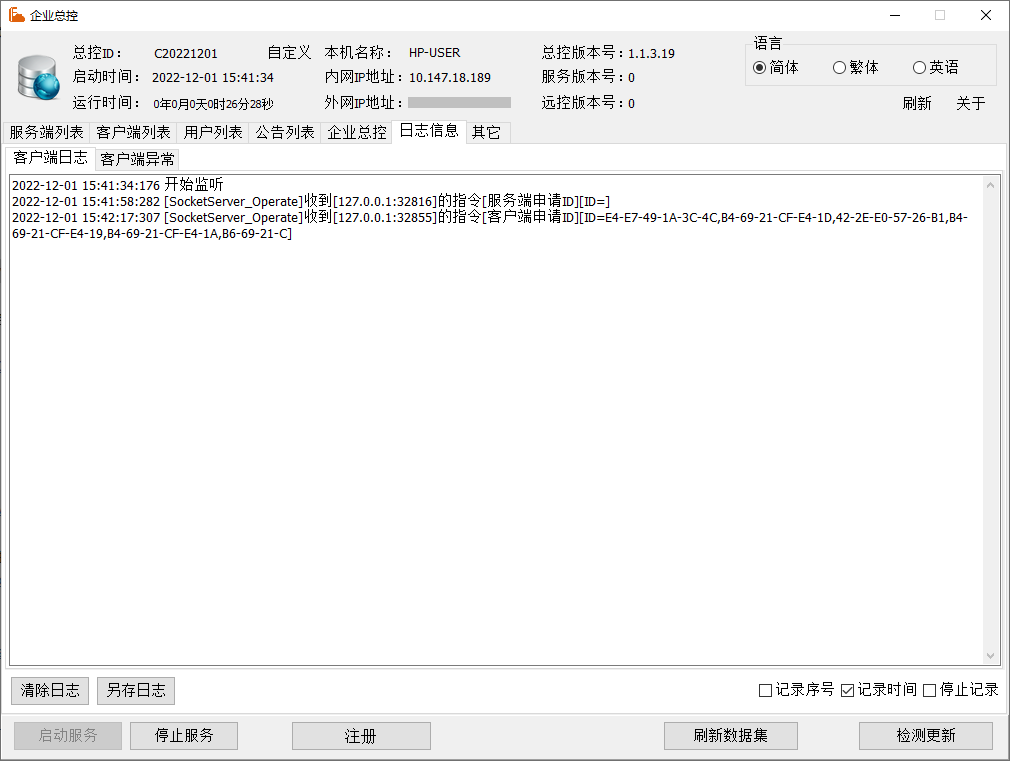
# 3.5. 其它
可在總控資料庫中執行相關指令碼。